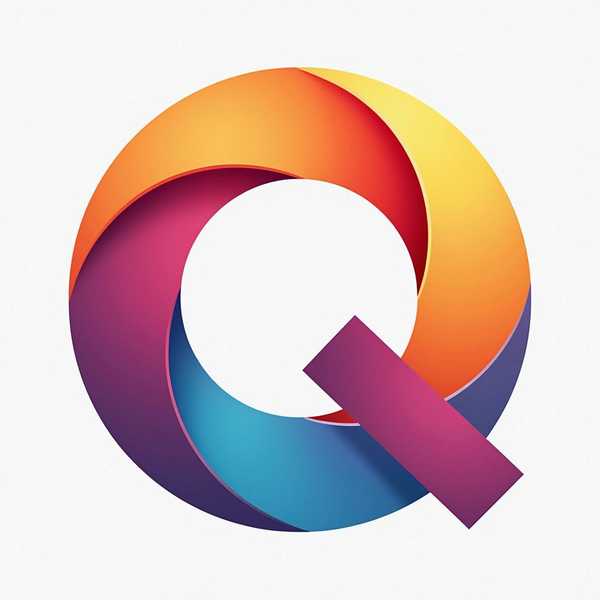无论是工作文档还是生活照片,电脑和手机之间的文件传输已成为日常刚需。面对数据线找不到、网络不稳定、文件太大等烦恼,其实有更高效的解决方案——从即插即用的物理传输到跨平台无线工具,掌握这些方法后,秒传文件不再是难题。
1、USB数据线直连:最传统的高效方式

只需一根手机原装数据线(注意部分充电线不支持数据传输),连接电脑USB接口后,手机选择「传输文件」模式,电脑上会直接显示手机存储设备。拖拽文件即可完成传输,速度可达几十MB/s,适合大文件批量传输。安卓用户还能直接管理手机内部文件夹,而iPhone需通过iTunes或访达同步特定类型文件。若遇到电脑无法识别设备,建议检查数据线功能或手机USB调试模式。
2、U盘/移动硬盘中转:物理介质的安全之选
若电脑和手机接口不兼容(如Type-C与USB-A),可通过转接头或双头U盘(如iXpand迷你随身碟)实现中转。将文件存入U盘后,通过OTG转接头连接手机即可读取,适合保密性要求高的场景。部分U盘还支持自动加密功能,但需注意iPhone需通过Lightning接口专用U盘及配套APP操作。
3、局域网无线传输:无束缚的极速体验
在同一WiFi下,开源工具如LocalSend或LANDrop能实现跨平台秒传,支持批量发送且不压缩画质。以LocalSend为例,安装后自动扫描同网络设备,拖拽文件到目标设备图标即可完成传输,速度可达2.7MB/s以上,远超蓝牙。华为用户可开启「华为分享」的SMB协议,电脑访问手机IP地址直接读写文件。
4、云服务同步:打破距离限制
通过网盘(如百度云、OneDrive)或邮箱附件上传后,手机端下载即可。推荐使用Filemail等工具,免注册即可发送5GB内文件,且支持加密链接。云服务适合异地传输,但需注意网络稳定性及隐私风险。企业用户可搭建私有云NAS,实现自动化同步与权限管理。创新科技网 wwW.zqcyZG.coM
5、远程控制工具:无人值守的终极方案
通过向日葵等远程控制软件,即使电脑无人操作也能随时调取文件。手机安装主控端APP后,输入电脑账号密码即可访问硬盘,支持直接下载或上传。此方案适合紧急调用办公室文件,但需提前配置好被控端权限及网络安全设置。